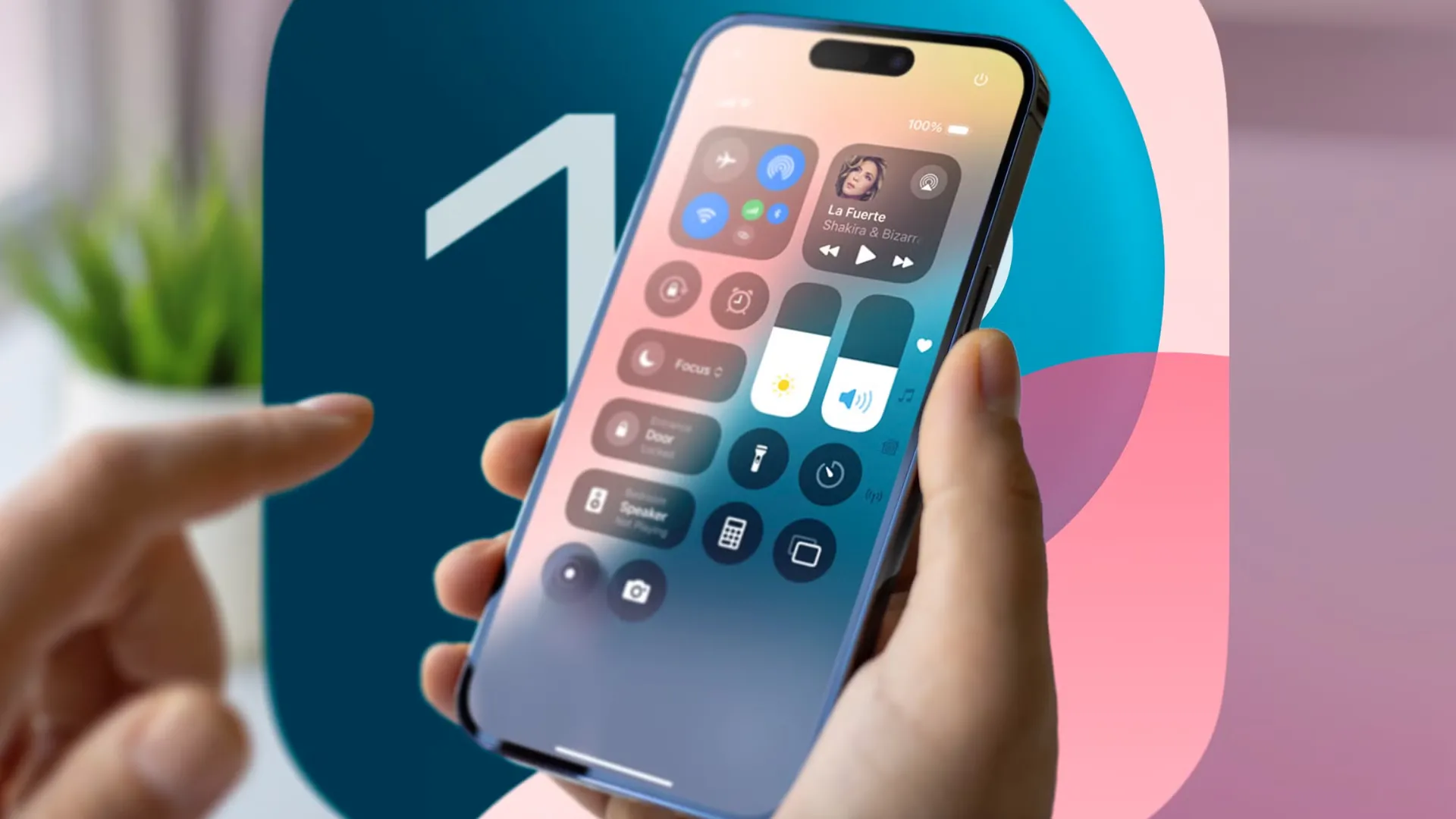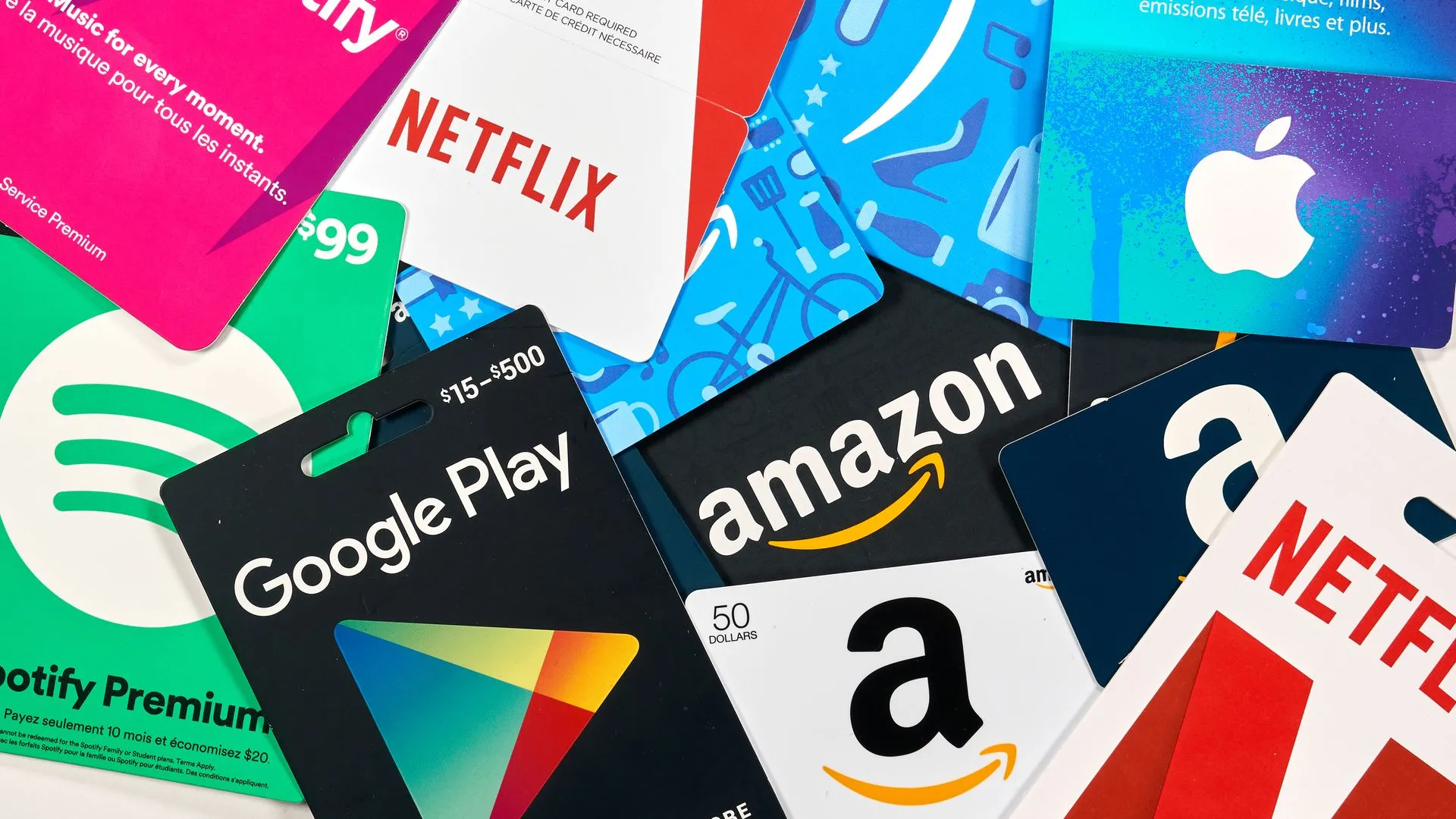Chế độ tối (Dark Mode) đã trở thành một tính năng không thể thiếu trên iPhone, đặc biệt là với những thiết bị sử dụng màn hình OLED, mang lại vẻ đẹp thẩm mỹ và góp phần tiết kiệm pin đáng kể. Tuy nhiên, nhiều người dùng có thể chưa nhận ra rằng iOS chưa thực sự áp dụng chế độ tối một cách nhất quán cho tất cả các yếu tố hình ảnh. Điều này có thể dẫn đến sự “lệch tông” không mong muốn giữa các thành phần giao diện.
May mắn thay, với iOS 18, Apple đã bổ sung hai tùy chọn cài đặt ẩn giúp người dùng có thể tùy chỉnh sâu hơn giao diện Dark Mode, mang lại trải nghiệm hình ảnh đồng bộ và hoàn hảo hơn trên iPhone. Bài viết này của Thuthuatpc.net sẽ hướng dẫn bạn cách khai thác tối đa những tính năng này để làm tối hình nền và các biểu tượng ứng dụng, đảm bảo mọi chi tiết đều hài hòa trong không gian tối ưu.
Vấn Đề Của Chế Độ Tối Trên iOS 18 Là Gì?
Chế độ tối đã xuất hiện trên iPhone từ lâu và được nhiều người dùng ưa chuộng bởi giao diện hiện đại, giảm mỏi mắt khi sử dụng trong điều kiện thiếu sáng và khả năng tiết kiệm năng lượng cho các thiết bị dùng màn hình OLED. Khi được bật, iOS sẽ tự động áp dụng tông màu xám đậm cho hầu hết giao diện người dùng, đặc biệt rõ ràng trên các ứng dụng hệ thống, đồng thời giảm độ sáng tổng thể của màn hình.
 Giao diện màn hình chính iPhone với biểu tượng ứng dụng ở chế độ tối.
Giao diện màn hình chính iPhone với biểu tượng ứng dụng ở chế độ tối.
Tuy nhiên, một điểm chưa được đồng bộ hoàn toàn là chế độ tối không làm tối hình nền hoặc các biểu tượng ứng dụng trên màn hình chính. Điều này có thể tạo ra sự tương phản không mong muốn, khiến tổng thể giao diện không đạt được sự nhất quán tuyệt đối mà người dùng Dark Mode mong muốn.
Với iOS 18, Apple đã lắng nghe và cung cấp cho người dùng khả năng kiểm soát chi tiết hơn về chế độ hiển thị. Hai cài đặt ẩn này cho phép làm mờ hình nền và thay đổi bảng màu của các biểu tượng ứng dụng, tạo ra một trải nghiệm trực quan liền mạch hơn.
Làm Tối Hình Nền Màn Hình Chính iPhone
Để tạo sự đồng bộ về màu sắc giữa hình nền và giao diện Dark Mode tổng thể, bạn có thể dễ dàng làm tối hình nền màn hình chính theo các bước sau:
-
Bước 1: Nhấn và giữ một khoảng trống bất kỳ trên màn hình chính cho đến khi các biểu tượng ứng dụng bắt đầu rung nhẹ (chế độ chỉnh sửa).
-
Bước 2: Chạm vào nút Sửa (Edit) ở góc trên bên trái màn hình.
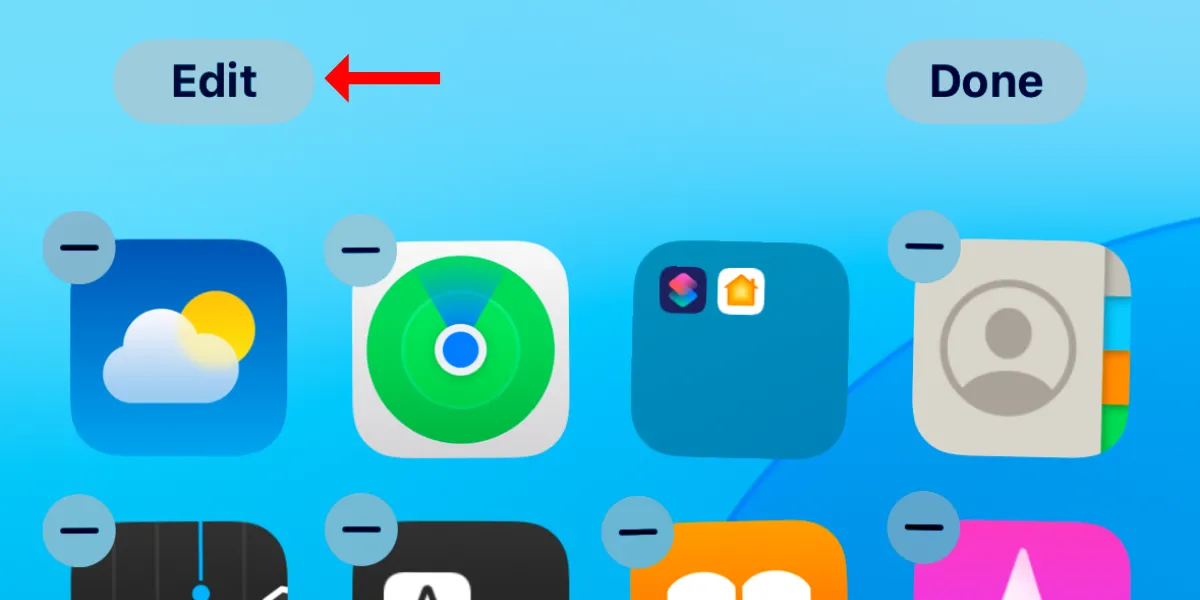 Nút "Sửa" (Edit) trên màn hình chính iPhone trong chế độ chỉnh sửa.
Nút "Sửa" (Edit) trên màn hình chính iPhone trong chế độ chỉnh sửa. -
Bước 3: Từ menu thả xuống hiện ra, chọn Tùy chỉnh (Customize).
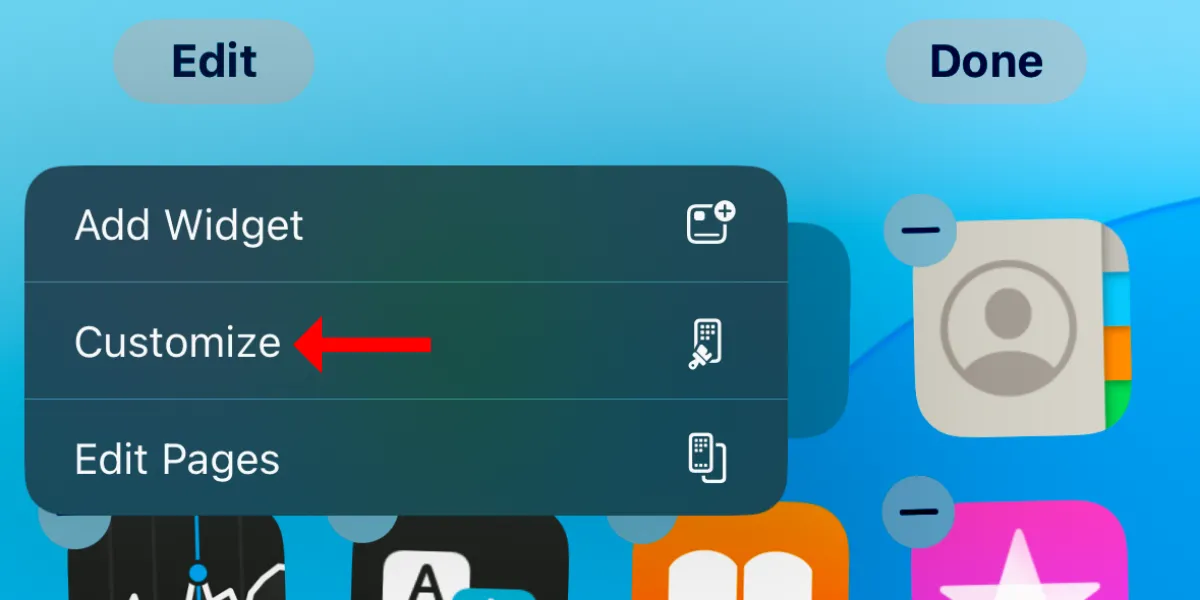 Tùy chọn "Tùy chỉnh" (Customize) trong chế độ chỉnh sửa hình nền iPhone.
Tùy chọn "Tùy chỉnh" (Customize) trong chế độ chỉnh sửa hình nền iPhone. -
Bước 4: Trong menu tùy chỉnh hình nền xuất hiện, bạn sẽ thấy một biểu tượng mặt trời nhỏ. Nhấn vào biểu tượng này. Thao tác này sẽ làm tối hình nền màn hình chính của bạn.
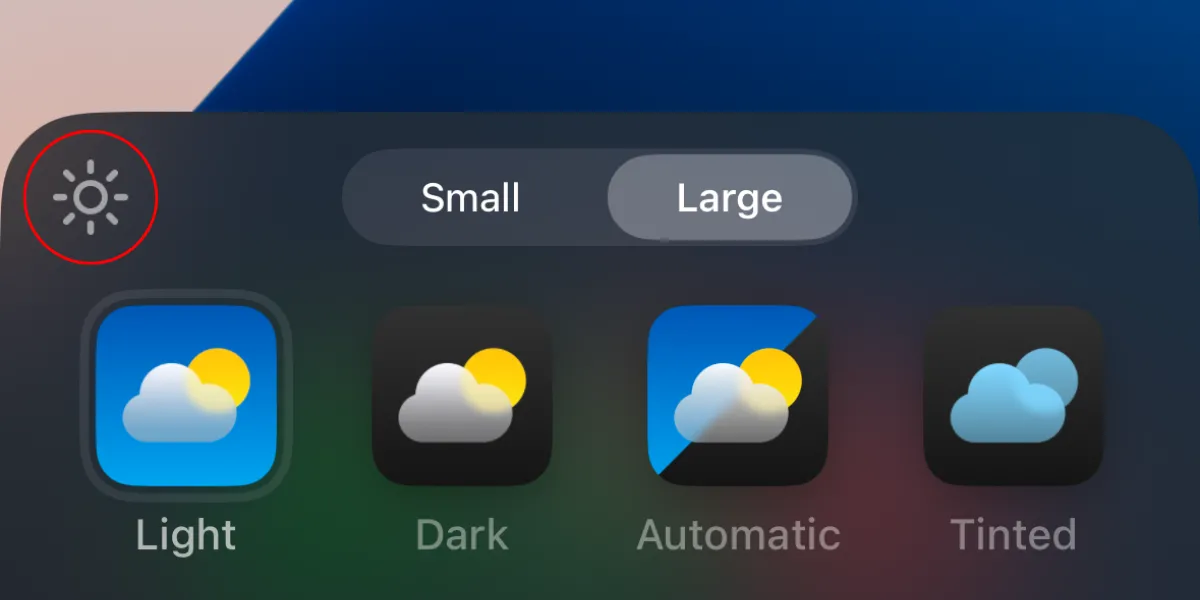 Biểu tượng mặt trời để làm tối hình nền trong menu Tùy chỉnh trên iOS 18.
Biểu tượng mặt trời để làm tối hình nền trong menu Tùy chỉnh trên iOS 18.
Mặc dù phương pháp này không trực tiếp áp dụng chế độ tối cho hình nền theo đúng nghĩa đen, nó làm cho hình nền hòa hợp hơn với giao diện hệ thống đang ở chế độ tối, mang lại cảm giác dễ chịu và đồng bộ hơn cho mắt nhìn.
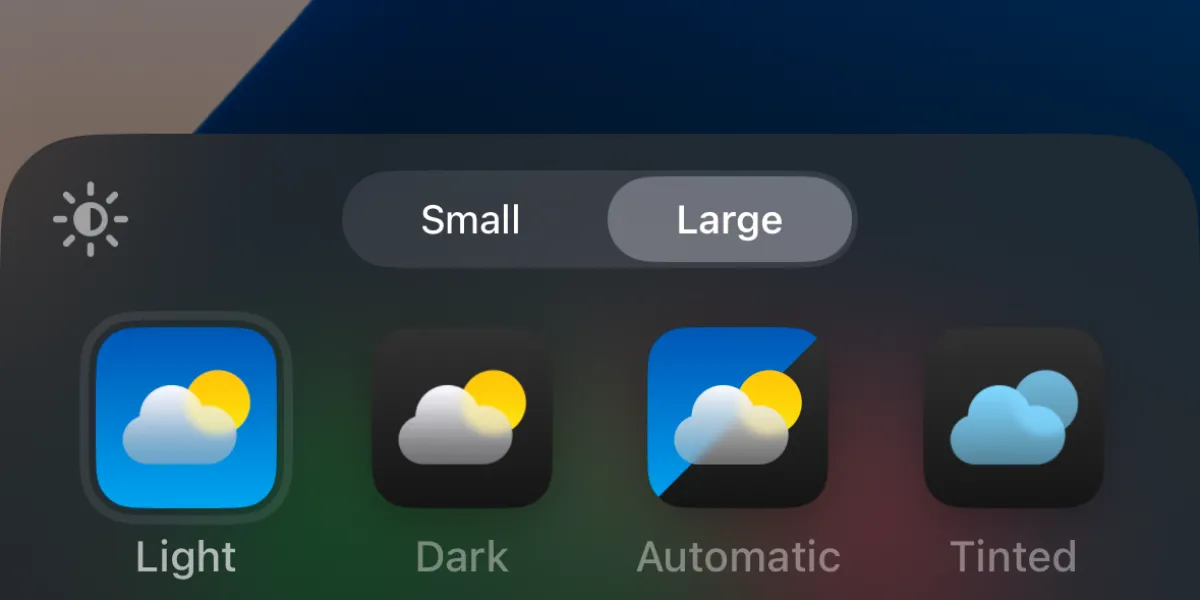 Hình nền màn hình chính iPhone đã được làm tối sau khi áp dụng cài đặt.
Hình nền màn hình chính iPhone đã được làm tối sau khi áp dụng cài đặt.
Áp Dụng Chế Độ Tối Cho Biểu Tượng Ứng Dụng
Ngoài hình nền, iOS 18 còn cho phép bạn thay đổi diện mạo của các biểu tượng ứng dụng để chúng phù hợp hơn với chế độ tối. Cài đặt này sẽ thay thế hầu hết các yếu tố màu trắng bằng màu xám đậm, tạo nên sự thống nhất cho toàn bộ giao diện.
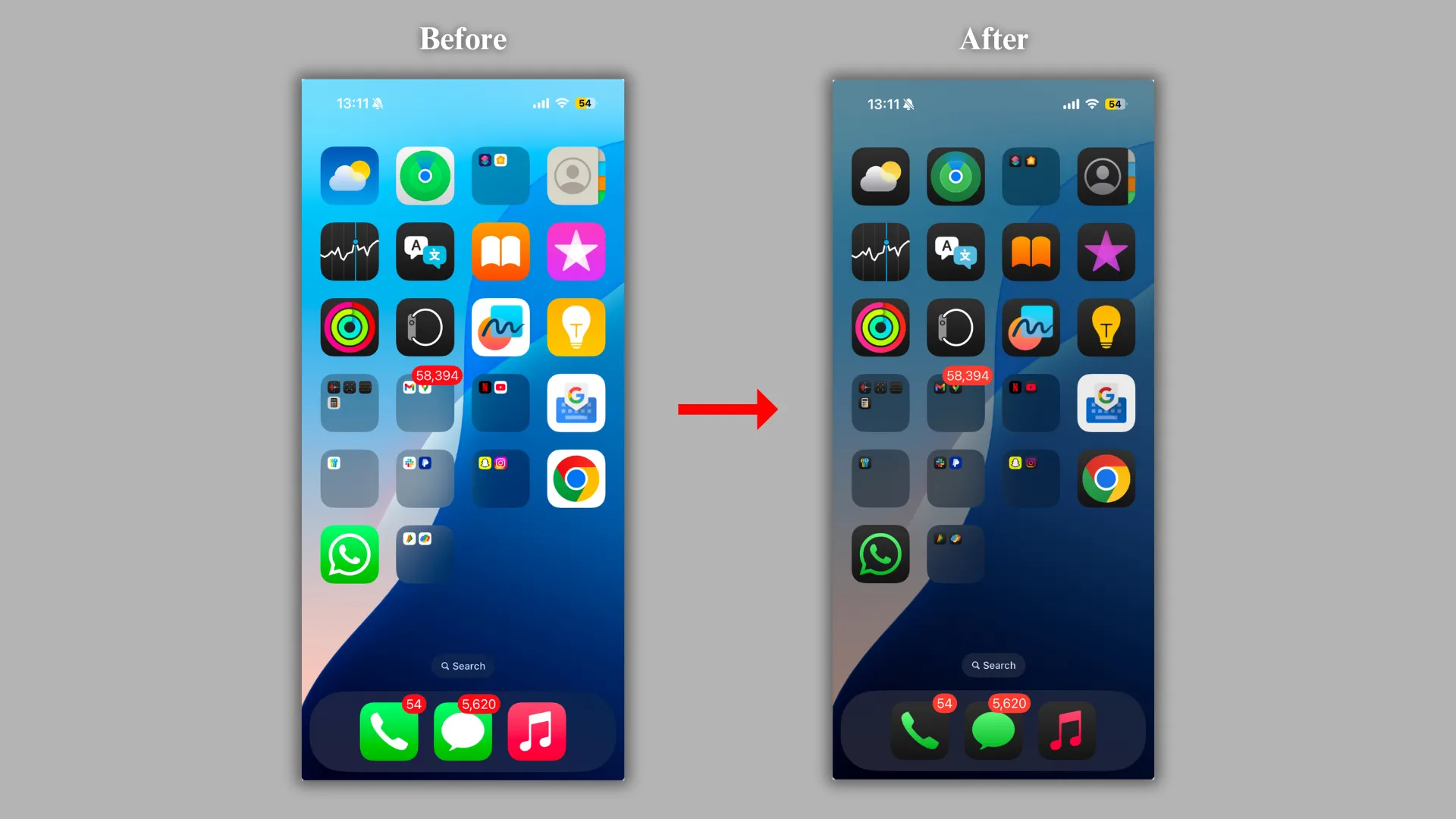 So sánh giao diện biểu tượng ứng dụng iPhone trước và sau khi áp dụng chế độ tối.
So sánh giao diện biểu tượng ứng dụng iPhone trước và sau khi áp dụng chế độ tối.
Để áp dụng chế độ tối cho các biểu tượng ứng dụng:
-
Bước 1: Tương tự như trên, nhấn và giữ một khoảng trống trên màn hình chính, sau đó chạm vào nút Sửa (Edit) ở góc trên bên phải, và chọn Tùy chỉnh (Customize).
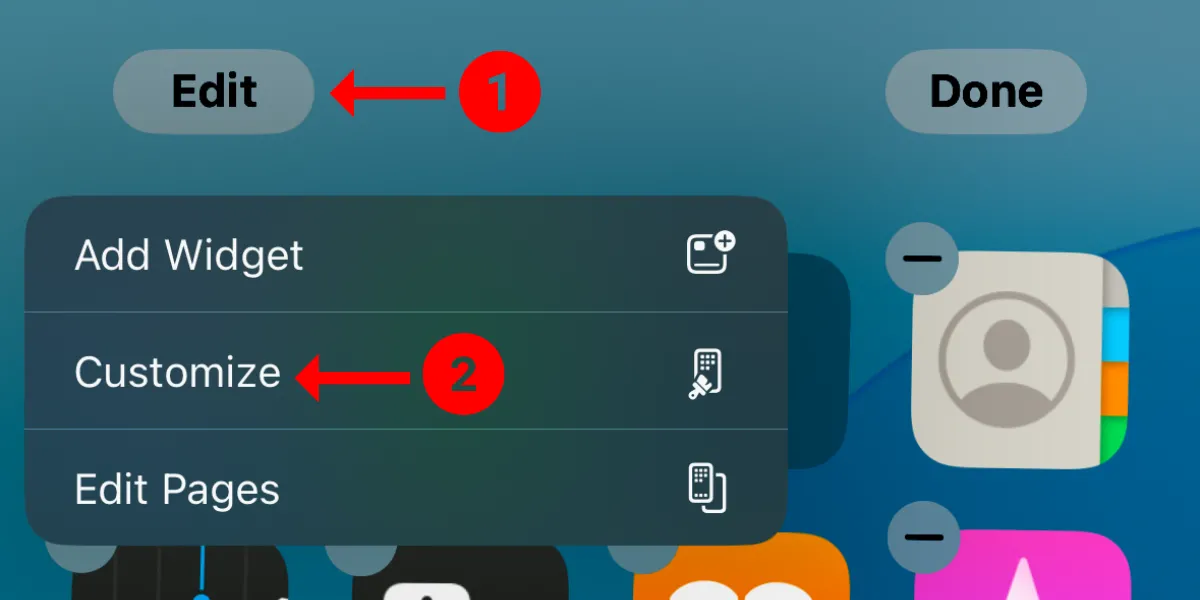 Các nút "Sửa" và "Tùy chỉnh" để điều chỉnh giao diện biểu tượng ứng dụng trên iOS 18.
Các nút "Sửa" và "Tùy chỉnh" để điều chỉnh giao diện biểu tượng ứng dụng trên iOS 18. -
Bước 2: Trong menu tùy chỉnh xuất hiện, chọn tùy chọn thứ hai từ bên trái: Tối (Dark).
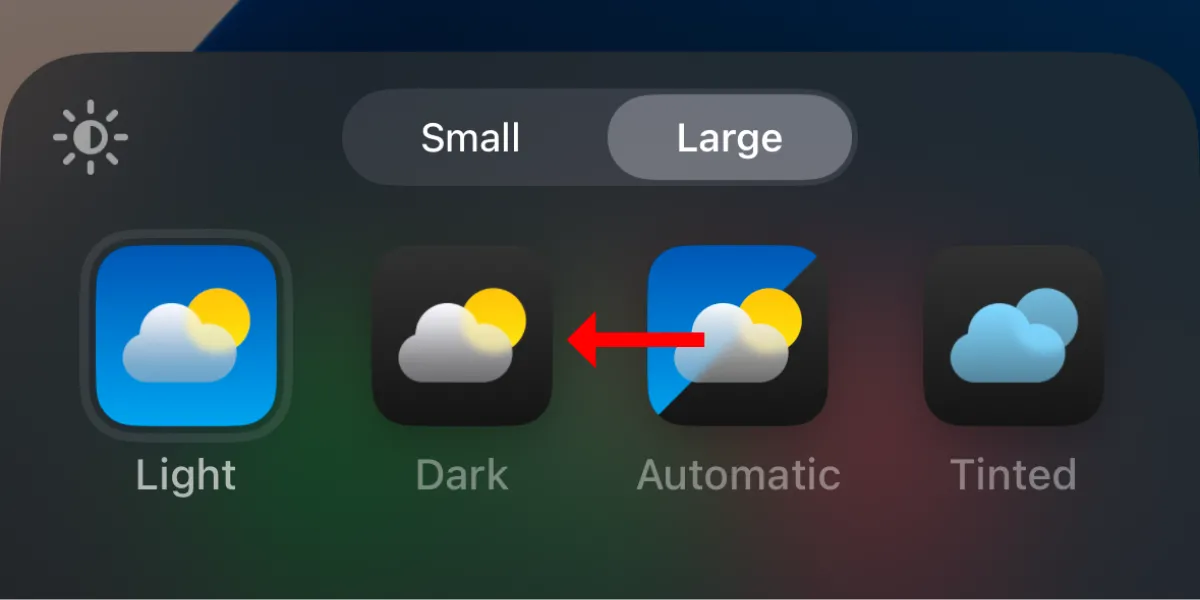 Tùy chọn "Tối" (Dark) cho biểu tượng ứng dụng trong menu Tùy chỉnh iOS 18.
Tùy chọn "Tối" (Dark) cho biểu tượng ứng dụng trong menu Tùy chỉnh iOS 18.
Thao tác này sẽ điều chỉnh cách hiển thị của các biểu tượng ứng dụng, đặc biệt là các ứng dụng hệ thống như Apple Music, Điện thoại, Tin nhắn, Sức khỏe, Safari, Ghi chú và nhiều ứng dụng khác. Một số ứng dụng của bên thứ ba như Google Chrome, WhatsApp và Instagram cũng sẽ được làm tối, không chỉ trên màn hình chính mà còn ở những nơi khác như menu AirDrop.
Tuy nhiên, cần lưu ý rằng không phải tất cả các ứng dụng bên thứ ba đều hỗ trợ biểu tượng Dark Mode. Trong một số trường hợp, bạn có thể thấy các biểu tượng của ứng dụng như Google Keyboard hoặc PayPal vẫn giữ nguyên màu sắc ban đầu, tạo nên sự khác biệt. Nếu bạn cảm thấy các biểu tượng này làm mất đi tính đồng bộ, bạn có thể cân nhắc ẩn chúng khỏi màn hình chính và truy cập thông qua Thư viện ứng dụng (App Library) hoặc tìm kiếm bằng Spotlight.
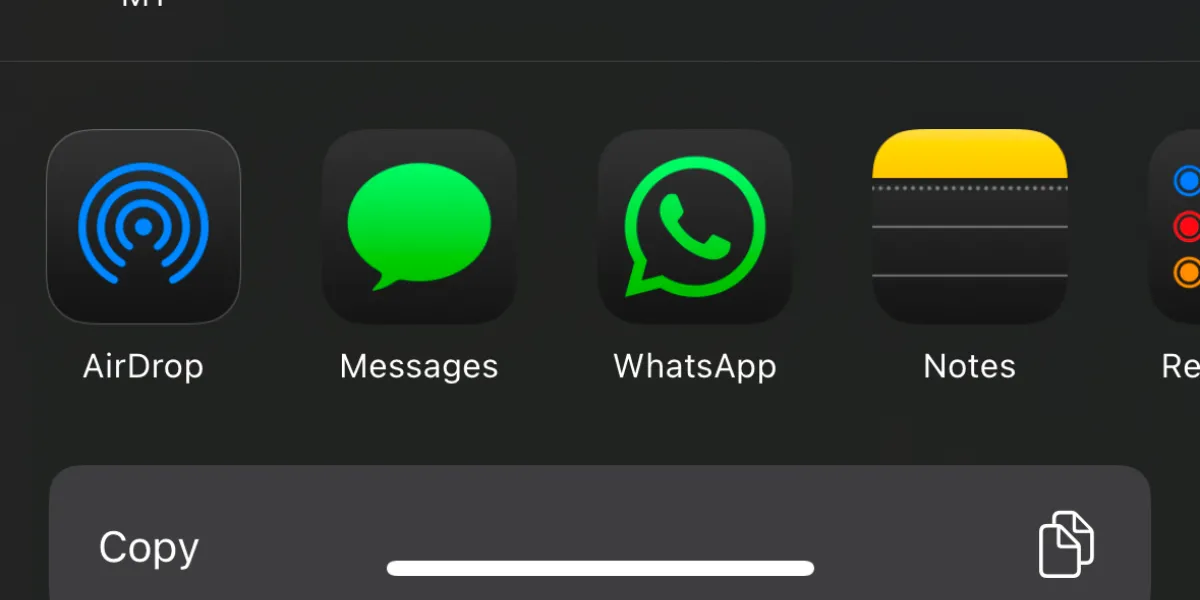 Menu AirDrop hiển thị các biểu tượng ứng dụng đã được làm tối đồng bộ.
Menu AirDrop hiển thị các biểu tượng ứng dụng đã được làm tối đồng bộ.
Những cài đặt tùy chỉnh này không chỉ cải thiện sự nhất quán về mặt hình ảnh trên giao diện người dùng mà còn giúp việc sử dụng iPhone trở nên thoải mái hơn trong điều kiện ánh sáng yếu, giảm thiểu sự chói mắt.
Khám Phá Thêm Tùy Biến Giao Diện iPhone Với iOS 18
Với iOS 18, việc cá nhân hóa iPhone của bạn trở nên dễ dàng và thú vị hơn bao giờ hết. Bên cạnh việc điều chỉnh chế độ tối cho hình nền và biểu tượng ứng dụng, bạn còn có thể:
- Thay đổi hình nền iPhone: Bạn có thể sử dụng các hình nền riêng biệt cho màn hình khóa và màn hình chính, hoặc áp dụng hiệu ứng làm mờ (blur) cho hình nền khi mở khóa iPhone. Việc này được thực hiện dễ dàng thông qua bộ sưu tập hình nền bằng cách nhấn giữ trên màn hình khóa (cần xác thực bằng Face ID hoặc Touch ID). Để làm mới liên tục, hãy cân nhắc cài đặt để hình nền iPhone tự động thay đổi theo chu kỳ. Các hình nền chủ đề không gian từ NASA là lựa chọn tuyệt vời cho iPhone luôn ở chế độ tối.
- Tùy chỉnh Trung tâm điều khiển (Control Center): Sắp xếp lại các nút điều khiển để chỉ hiển thị những chức năng bạn sử dụng thường xuyên nhất.
- Thay thế các phím tắt màn hình khóa: Đặt các ứng dụng bạn thường xuyên sử dụng vào vị trí phím tắt trên màn hình khóa để truy cập nhanh chóng.
- Thêm các widget hữu ích vào màn hình chính: Các widget cung cấp thông tin nhanh và cho phép bạn truy cập chức năng mà không cần mở ứng dụng.
iOS 18 không chỉ tập trung vào chế độ tối mà còn mang đến hàng loạt cải tiến và tính năng mới khác, giúp người dùng có thể điều chỉnh chiếc iPhone của mình theo phong cách cá nhân một cách toàn diện. Hãy khám phá và tùy biến chiếc iPhone của bạn để có trải nghiệm độc đáo nhất!
Các cài đặt ẩn trong iOS 18 cho phép tùy chỉnh Dark Mode sâu hơn là một bước tiến đáng giá, giúp người dùng đạt được sự đồng bộ hoàn hảo trong giao diện. Việc làm tối hình nền và biểu tượng ứng dụng không chỉ tăng tính thẩm mỹ mà còn cải thiện trải nghiệm sử dụng, đặc biệt trong môi trường thiếu sáng.
Bạn đã thử các tính năng tùy biến này trên iOS 18 của mình chưa? Hãy chia sẻ ý kiến và những khám phá thú vị của bạn về chế độ tối cũng như các tùy chỉnh giao diện khác trên iPhone tại phần bình luận bên dưới nhé!